Eliminar el virus Loadstart.biz (Instrucciones de eliminación) - Instrucciones gratuitas
Guía de eliminación del virus Loadstart.biz
¿Qué es Virus Loadstart.biz?
Loadstart.biz ofrece un oscuro servicio de búsqueda
El virus Loadstart.biz logra ser un motor de búsqueda que deriva del grupo de herramientas de navegación «Loadstart». Para usuarios normales, pueden parecer herramientas de búsqueda ordinarias. Sin embargo, a pesar de su apariencia, no es recomendable usarlas. Están clasificadas como hackers de navegador. Al hablar de su predecesor, loadstart.net, fue un tema de especial supervisión entre los especialistas en seguridad, ya que empleó su propia red Plus Network para mostrar los resultados de búsqueda. Además, antes de enviarlos, los usuarios eran redireccionados a múltiples dominios, como feed.snowbitt.com y goto.maxdealz.com. Esto solo revelaba que la herramienta de navegación cooperaba muy de cerca con empresas publicitarias. Aún así, debido a este factor, los usuarios pueden sufrir una gran cantidad de publicidad. Al hablar de la actual versión del navegador, por fortuna, contiene menos defectos. Imita a la página de inicio de Google y promueve instantáneamente un acceso rápido a Pinterest, Twitter, Amazon, e Instagram. Además, muestra los resultados de búsqueda de Google. No obstante, estas ventajas quedan superadas por tres principales defectos – ausencia de Licencia, de Política de Privacidad y de credenciales del desarrollador. La eliminación de Loadstart.biz puede ser una mejor solución. Con el fin de acelerar el proceso, FortectIntego puede ser bastante útil.
Los hackers de navegador, incluso los que no abruman a los usuarios con toneladas de ofertas comerciales, pululan por la web en varias versiones idénticas. Aunque la página web ha avanzado en obtener confianza, especialmente si no te redirige a través de las páginas webs mencionadas antes de proporcionarte los resultados de búsqueda, aún no está clasificada como herramienta de búsqueda de confianza. La clave del problema es la ausencia de términos de uso y de privación de política de privacidad, las cuales son una información clave para conocer qué datos esta herramienta reúne de los usuarios. Además, ya que este hacker proporciona enlaces de acceso rápido a las redes sociales y páginas webs de compras más populares, esto revela la cooperación con terceras partes. Por ello, es muy probable que te des cuenta de más ofertas comerciales. Eventualmente, pueden ser incluso ser más personalizadas, ya que el hacker puede estar compartiendo tu información no personal con terceras partes. Además, es muy probable que te des cuenta a veces del problema de las redirecciones de Loadstart.biz. Debido a esto, puedes acabar en dominios patrocinados. Pueden ser dominios de juegos azarosos o publicitarios. Ten en cuenta que estas páginas webs muy probablemente contengan elementos fraudulentos. Pueden también contener scripts de redirección a páginas webs de estafas de soporte técnico. Por último, si la herramientas de búsqueda identifica tu dirección email, puedes encontrar las ofertas comerciales en tu carpeta de entrada del email. Estos argumentos pueden motivarte a eliminar Loadstart.biz. 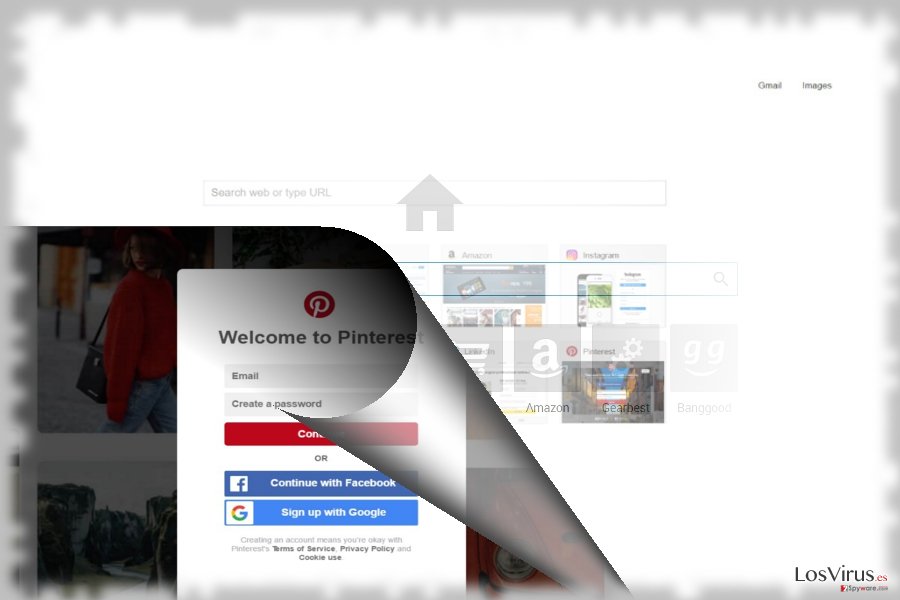
Tendencias de transmisión
Este virus puede encontrarse en su página web oficial. Además, puedes encontrar este motor de búsqueda si has estado usando alguno de sus productos afiliados. Además, puedes haber instalado accidentalmente esta herramienta de búsqueda junto a otro convertidor de archivos gratuito o reproductor media. Específicamente, puedes haber acelerado el proceso de hackeo de Loadstart.biz si has seleccionado el modo de instalación «Rápido» o «Recomendado». Usualmente, estos modos contienen estos add-ons indeseados. Si intentas evitar instalar aplicaciones opcionales irrelevantes a tiempo, asegúrate de seleccionar el modo «Personalizado» o «Avanzado». Inspecciona cuidadosamente cada etapa del proceso y desmarca los archivos adjuntos indeseados. Tras esto, puedes hacer click en el botón de «Instalar».
Eliminando Loadstart.biz
Puedes optar por una solución más rápida – la eliminación automática de Loadstart.biz. Instala una herramienta anti-spyware y deja que compruebe profundamente el dispositivo. Puedes también combinar esto con la guía manual. Si seleccionas el último método, ten en cuenta que la precisión y la atención es requerida. Una vez elimines el virus Loadstart.biz, puedes reiniciar el navegador. La próxima vez que planees modificar tu navegador o cambiarlo, comprueba si contiene credenciales y política de privacidad. Los comentarios de otros usuarios pueden también ser útiles.
Puedes eliminar el daño causado por el virus con la ayuda de FortectIntego. SpyHunter 5Combo Cleaner y Malwarebytes son programas recomendados para detectar los programas potencialmente indeseados y virus junto a todos los archivos y entradas del registro que estén relacionados con ellos.
Guía de eliminación manual del virus Loadstart.biz
Desinstalar de Windows
Para eliminar Virus Loadstart.biz de ordenadores con Windows 10/8, por favor, sigue estos pasos:
- Entra en el Panel de Control desde la barra de búsqueda de Windows y pulsa Enter o haz click en el resultado de búsqueda.
- Bajo Programas, selecciona Desinstalar un programa.

- Desde la lista, encuentras las entradas relacionadas con Virus Loadstart.biz (o cualquier otro programa sospechoso recientemente instalado).
- Click derecho en la aplicación y selecciona Desinstalar.
- Si aparece el Control de Cuentas del Usuario haz click en Sí.
- Espera hasta que el proceso de desinstalación se complete y pulsa Aceptar.

Si eres un usuario de Windows 7/XP, procede con las siguientes instrucciones:
- Click en Windows Start > Panel de Control localizado en la parte derecha (si eres usuario de Windows XP, click en Añadir/Eliminar Programas).
- En el Panel de Control, selecciona Programas > Desinstalar un programa.

- Elige la aplicación indeseada haciendo click una vez.
- En la parte superior, click en Desinstalar/Cambiar.
- En la ventana de confirmación, elige Sí.
- Click en Aceptar una vez el proceso de eliminación finalice.
Elimina Loadstart.biz del sistema Mac OS X
-
Si estás usando OS X, haz click en el botón Go en la esquina superior izquierda de la pantalla y selecciona Applications.

-
Espera a que veas la carpeta Applications y busca por Loadstart.biz y cualquier otro programa sospechoso en ella. Ahora haz click derecho en cada entrada y selecciona Move to Trash.

Reiniciar MS Edge/Chromium Edge
Eliminar extensiones indeseadas de MS Edge:
- Selecciona Menú (los tres puntos horizontales en la esquina superior derecha de la ventana del navegador) y selecciona Extensiones.
- Desde la lista, selecciona la extensión relacionada y haz click en el icono del Engranaje.
- Click en Desinstalar en la parte de abajo.

Limpiar cookies y otros datos de navegación:
- Click en Menú (los tres puntos horizontales en la esquina superior derecha de la ventana del navegador) y selecciona Privacidad y Seguridad.
- Bajo datos de navegación, selecciona Elegir qué limpiar.
- Selecciona todo (a parte de contraseñas, aunque puedes querer incluir también las licencias de Media, si es aplicable) y selecciona Limpiar.

Restaurar los ajustes de nueva pestaña y página de inicio:
- Click en el icono de menú y elige Configuración.
- Luego encuentra la sección En el inicio.
- Click en Deshabilitar si encuentras cualquier dominio sospechoso.
Resetea MS Edge y los pasos de arriba no te han ayudado:
- Pulsa en Ctrl + Shift + Esc para abrir el Administrador de Tareas.
- Click en la flecha de Más detalles en la parte inferior de la ventana.
- Selecciona la pestaña Detalles.
- Ahora desliza y localiza cualquier entrada con el nombre de Microsoft Edge en ella. Click derecho en cada una de ellas y selecciona Finalizar Tarea para hacer que MS Edge deje de funcionar.

Si esta solución no te ha ayudado, necesitas usar un método más avanzado para resetear Edge. Ten en cuenta que necesitas hacer una copia de seguridad de tus datos antes de proceder.
- Encuentra la siguiente carpeta en tu ordenador: C:\\Users\\%username%\\AppData\\Local\\Packages\\Microsoft.MicrosoftEdge_8wekyb3d8bbwe.
- Pulsa Ctrl + A en tu teclado para seleccionar todas las carpetas.
- Click derecho en ellos y selecciona Eliminar.

- Ahora haz click derecho en el botón de Inicio y selecciona Windows PowerShell (Administrador).
- Cuando aparezca la nueva ventana, copia y pega el siguiente comando y pulsa Enter:
Get-AppXPackage -AllUsers -Name Microsoft.MicrosoftEdge | Foreach {Add-AppxPackage -DisableDevelopmentMode -Register “$($_.InstallLocation)\\AppXManifest.xml” -Verbose

Instrucciones para Edge basado en Chromium
Eliminar extensiones de MS Edge (Chromium):
- Abre Edge y haz click en Configuración > Extensiones.
- Elimina las extensiones indeseadas haciendo click en Eliminar.

Limpiar caché y datos del sitio:
- Click en Menú y selecciona Configuración.
- Selecciona Privacidad y Servicios.
- Bajo Limpiar datos de navegación, elige Seleccionar qué limpiar.
- Bajo rango de fecha, selecciona Todo el tiempo.
- Selecciona Limpiar ahora.

Resetear MS Edge basado en Chromium:
- Click en Menú y selecciona Configuración.
- En la parte izquierda, selecciona Reiniciar configuración.
- Selecciona Restaurar ajustes a sus valores por defecto.
- Confirma con Resetear.

Reiniciar Mozilla Firefox
Eliminar extensiones peligrosas
- Abre el navegador Mozilla Firefox y haz click en el Menú (los tres botones horizontales de la esquina superior derecha de la pantalla).
- Selecciona Add-ons.
- Aquí, selecciona los plugins que estén relacionados con Virus Loadstart.biz y haz click en Eliminar.

Reiniciar la página de inicio:
- Click en los tres botones horizontales de la esquina superior derecha para abrir el menú.
- Selecciona Opciones.
- Bajo las opciones de Inicio, ingresa tu sitio preferido que se abrirá cada vez que abres de nuevo Mozilla Firefox.
Limpiar las cookies y datos del sitio:
- Click en el Menú y selecciona Opciones.
- Ve a la sección de Privacidad y Seguridad.
- Desliza hasta encontrar Cookies y Datos del sitio.
- Click en Limpiar datos…
- Selecciona Cookies y datos de sitios, así como Contenido Web en Caché y pulsa Limpiar.

Reiniciar Mozilla Firefox
En caso de que Virus Loadstart.biz no se haya eliminado tras seguir las instrucciones de antes, reinicia Mozilla Firefox:
- Abre el navegador Mozilla Firefox y haz click en Menú.
- Ve a Ayuda y luego elige Información del Solucionador de Problemas.

- Bajo la sección Poner a punto Mozilla Firefox, haz click en Reiniciar Firefox…
- Una vez aparezca el pop-up, confirma la acción pulsando en Reiniciar Firefox – esto debería completar la eliminación de Virus Loadstart.biz.

Reiniciar Google Chrome
Elimina extensiones maliciosas desde Google Chrome:
- Abre Google Chrome, haz click en el Menú (los tres puntos verticales de la esquina superior derecha) y selecciona Más herramientas -> Extensiones.
- En la nueva ventana abierta, verás la lista de todas las extensiones instaladas. Desinstale todos los complementos sospechosos haciendo clic en Eliminar.

Eliminar caché y datos web de Chrome:
- Click en el Menú y selecciona Ajustes.
- Bajo Privacidad y Seguridad, selecciona Limpiar datos de navegación.
- Selecciona Historial de navegación, Cookies y otros datos de sitios, así como Imágenes en caché y archivos.
- Click en Limpiar datos.
- Click Clear data

Cambiar tu página de inicio:
- Click en el menú y selecciona Configuración.
- Busca un sitio sospechoso en la sección En el inicio.
- Click en Abrir una página específica o un conjunto y haz click en los tres puntos para encontrar la opción de Eliminar.
Reiniciar Google Chrome:
Si los métodos previos no te han ayudado, reinicia Google Chrome para eliminar todos los componentes:
- Click en el Menú y selecciona Configuración.
- En los Ajustes, desliza y haz click en Avanzado.
- Desliza y localiza la sección Reiniciar y limpiar.
- Ahora haz click en Reiniciar ajustes y devolverlos a defecto.
- Confirma con Reiniciar ajustes para completar la eliminación.

Reiniciar Safari
Eliminar extensiones indeseadas de Safari:
- Click en Safari > Preferencias…
- En la nueva ventana, elige Extensiones.
- Selecciona la extensión indeseada relacionada con Virus Loadstart.biz y selecciona Desinstalar.

Limpiar cookies y otros datos de páginas webs de Safari:
- Click en Safari > Limpiar historial…
- Desde el menú desplegable bajo Limpiar, elige todo el historial.
- Confirma con Limpiar Historial.

Reinicia Safari si los pasos de antes no te han ayudado:
- Click en Safari > Preferencias…
- Ve a la pestaña Avanzado.
- Elige Mostrar menú de Desarrollador en la barra del menú.
- Desde la barra del menú, click en Desarrollador y luego selecciona Limpiar cachés.

Después de desinstalar este programa potencialmente no deseado y arreglar cada uno de tus navegadores webs, te recomendamos que escanees el sistema de tu PC con un buen anti-spyware. Esto te ayudará a deshacerte de los rastros del registro de Loadstart.biz, y te permitirá identificar parásitos relacionados u otras posibles infecciones de malware en tu ordenador. Para ello, puedes usar nuestros programas más valorados: FortectIntego, SpyHunter 5Combo Cleaner o Malwarebytes.
Recomendado para ti
Elige un apropiado navegador web y mejora tu seguridad con una herramienta VPN
El espionaje online ha tenido un gran impulso en los últimos años y la gente cada vez está más interesada en cómo proteger su privacidad online. Uno de los básicos se basa en añadir una capa más de seguridad – elegir el navegador web más privado y seguro.
No obstante, hay un modo de añadir una capa extra de protección y crear una práctica de navegación web completamente anónima con la ayuda de la VPN Private Internet Access. Este software redirige el tráfico a través de diferentes servidores, dejando tu dirección IP y geolocalización ocultas. La combinación de un navegador seguro y la VPN Private Internet Access te permitirá navegar sin sentir que estás siendo espiado o afectado por criminales.
Copia de seguridad de los archivos para uso posterior, en caso de ataque de malware
Los problemas de software creados por malwares o pérdidas directas de datos debido a una encriptación puede conducir a problemas con tu dispositivo o daño permanente. Cuando tienes copias de seguridad actualizadas, puedes fácilmente recuperarte tras un incidente y volver a la normalidad.
Es crucial crear actualizaciones de tus copias de seguridad sobre cualquier cambio en tus dispositivos, por lo que puedes volver al punto donde estabas trabajando antes de que el malware modificase cualquier cosa o tuvieses problemas en tu dispositivo a causa de pérdida de datos o corrupción del rendimiento.
Cuando tienes una versión previa de cada documento importante o proyecto, puedes evitar frustración y pérdidas. Es bastante útil cuando aparecen malwares de la nada. Usa Data Recovery Pro para llevar a cabo la restauración del sistema.























